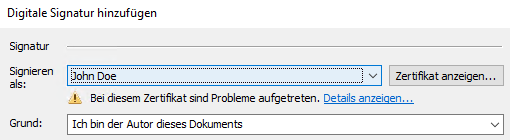Dialogfeld "Digitale Signatur hinzufügen"
Dieses Dialogfeld ermöglicht die Konfiguration Ihrer digitalen Signatur.
Möglicherweise möchten Sie ein PDF-Dokument digital signieren, um:
- Ihre Urheberschaft zur Geltung zu bringen
- es anderen zu ermöglichen, die Authentizität Ihres Dokumentes zu überprüfen
- Ihr Dokument gegen Manipulation zu schützen
Zum digitalen Signieren Ihrer Dokumente können Sie das in ABBYY FineReader Server enthaltene Zertifikat oder von Dritten ausgestellte Zertifikate verwenden.
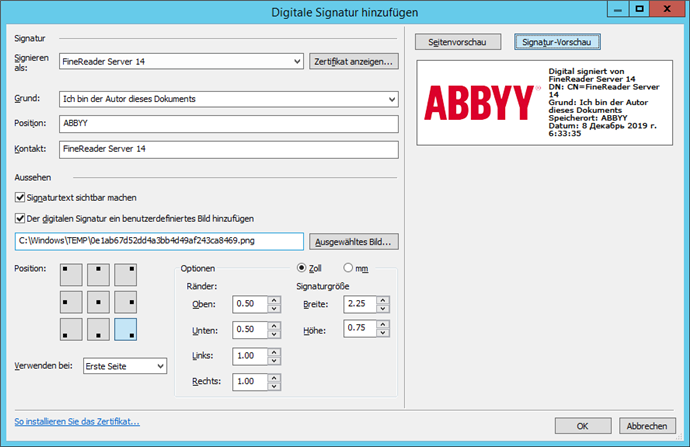
Digitale Signatur dem PDF-Dokument hinzufügen:
- Wählen Sie im Dialogfeld Digitale Signatur hinzufügen ein Zertifikat aus der Signieren als Dropdownliste.
- Falls erforderlich, füllen Sie die Felder Grund, Position und Kontakt aus.
- Konfigurieren des Aussehens Ihrer Signatur:
- Legen Sie fest, ob der Text der Signatur sichtbar oder ausgeblendet sein soll.
- Fügen Sie ein Bild hinzu, das neben Ihrer Signatur angezeigt werden soll (z. B. Ihr Firmenlogo).
- Legen Sie eine Größe und Position für Ihre Signatur fest.
- Klicken Sie auf Signatur-Vorschau, um die Vorschau einer signierten Version Ihres Dokuments anzuzeigen. Enthält Ihr Dokument Wasserzeichen, Seitenzahlen, Fuß- oder Kopfzeilen, klicken Sie auf Seitenvorschau, um alle diese Elemente anzuzeigen.
- Klicken Sie auf OK.
 Hinweis. Das Hinzufügen einer digitalen Signatur von einem USB-Dongle wird nicht unterstützt.
Hinweis. Das Hinzufügen einer digitalen Signatur von einem USB-Dongle wird nicht unterstützt.
Zertifikate von Drittanbietern verwenden
Wenn sich das von Ihnen benötigte Zertifikat nicht in der Liste befindet...
So installieren Sie ein Zertifikat von Drittanbietern auf ausgeführten Verarbeitungsstationen...
Wenn Sie keine Zugriffsberechtigung für Local Machine:Personal-Zertifikatspeicher haben...
Weitere Informationen
26.03.2024 13:49:48